Затем перейдите в раздел «Вид» и отключите флажок «Скрывать расширения для известных типов файлов», как показано на скриншоте. После этого вы можете изменить расширения файлов.
Как изменить конфиг в кс го
Каждый день ко мне обращается множество людей с просьбой объяснить, почему их использование поисковых бомб из видео о «привязке» не работает. Я стараюсь отвечать на них по мере возможности, но в форме письма бывает довольно сложно объяснить даже такие тривиальные вещи. Поэтому было решено посвятить этой теме отдельное руководство.
Установка и работа с параметрами конфигурации особенно важна после новой установки Windows, Steem или покупки нового компьютера. Многие сложные привязки и команды не работают при вводе в консоли. Они работают только через файлы .cfg.
Типы файлов и редактор
Если у вас 7 винда, то тоже самое делается через Панель управления > В качестве опции я рекомендую загрузить удобный текстовый редактор. Например, Notepad++. Он быстрый и бесплатный, и он полезен, потому что не вызывает проблем, как редактор по умолчанию.
Когда вы запускаете CS:GO в первый раз, автоматически создается конфигурация по умолчанию. Однако он находится не в папке самой игры, а в одной из корневых папок игры — папке UserData.
Если вы вошли в систему через определенный клиент Steem с большим количеством различных учетных записей, поиск нужной учетной записи может стать серьезной проблемой. Однако существует хитрость, которая облегчает работу с настройками для разных учетных записей.
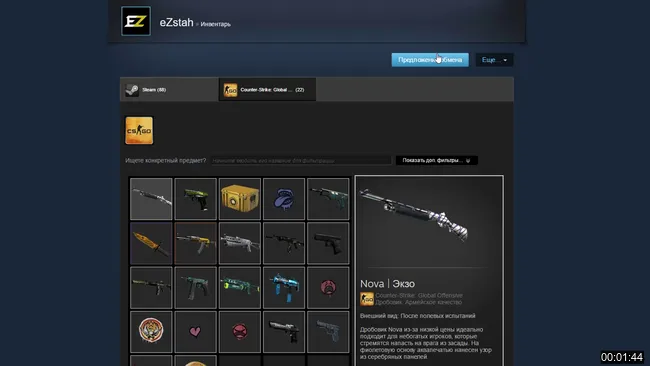
Это работает следующим образом: В стиме клиента, который необходим для нашего аккаунта, перейдите в раздел Inventory, а затем в раздел Exchange Offers:
В появившемся правом меню нажмите «Кто может отправлять мне торговые предложения?», после чего в нижней части блока появится ссылка на offerertrade.
Нас интересует не сама ссылка, а ее количество. Не обязательно запоминать их полностью, достаточно последних трех или четырех цифр. Открываем папку userdat, и вуаля, там есть папка с тем же номером, в которой собственно и хранится конфиг и привязка к этой учетной записи: заходим в нее, видим ряд различных папок, отвечающих за ваши игровые профили. Нам нужен конфиг и CS:GO, они находятся в папке 730, запомните этот номер. Далее все просто — папка Local, а за ней долгожданная папка CFG, содержащая config и default: Если вы только что установили игру, например, после переустановки Windows, просто 1 раз зайдите в CS:GO и config, и он будет создан автоматически.
Создание конфига
В этой конфигурации вы можете сделать все необходимые настройки.
У новичков часто возникает вопрос: «Где находится конфигурация или как использовать готовые конфигурации? В этом учебнике вы узнаете, как.
- Чтобы установить его, переместите файл с расширением .cfg в папку csgocfg. Если вы установили игру по умолчанию, путь будет следующим:
- C:Program FilesSteamsteamappscommonCounter-Strike Global Offensivecsgocfg.
- Чтобы запустить конфигурацию CS:GO, введите exec и имя файла с расширением .cfg в консоли.
- Пример: exec edward.cfg
- Как сохранить (записать или создать) мой cfg?
- Это делается с помощью консольной команды host_writeconfig и имени конфигурационного файла на английском языке с расширением .cfg.
- Пример: host_writeconfig moiconf.cfg
- Кстати: moiconf.cfg может иметь любое имя. Это может быть, например, qwerty.cfg, supreme.cfg или clickstormthebest.cfg. Сохраните конфигурацию в папке cfg (путь см. выше).
- Лучший способ открытия и редактирования файлов .cfg — блокнот Windows.
Если вы входите в Steam через разные учетные записи на своем компьютере, найти конфигурацию будет немного сложнее. Но следующий шаг облегчит настройку с разных учетных записей.
Типы файлов и редактор
Вы должны изменить имя файла cfg, т.е. в Windows вы должны автоматически показывать расширения файлов. Для этого в стартовом меню введите «Настройки проводника».
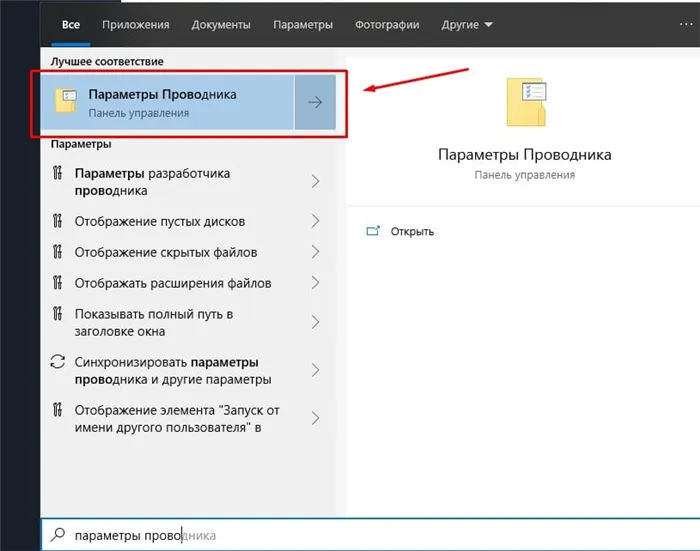
Параметры проводника для установки разрешений на файлы
Затем перейдите в раздел «Вид» и отключите флажок «Скрывать расширения для известных типов файлов», как показано на скриншоте. После этого вы можете изменить расширения файлов.
Где найти ваш конфиг файл для кс го?
Когда вы впервые запускаете CS:GO, на вашем компьютере есть файл настроек по умолчанию, который вы можете редактировать. И этот файл находится в корневой папке Stim в UserData. Кроме того, если вы вошли в систему с компьютера с несколькими учетными записями Stim, у вас могут возникнуть проблемы с поиском конфигурации в cs:GO. Затем нужно перейти в раздел Инвентарь → Предложения обмена и выполнить поиск «Кто может отправлять мне предложения обмена?».
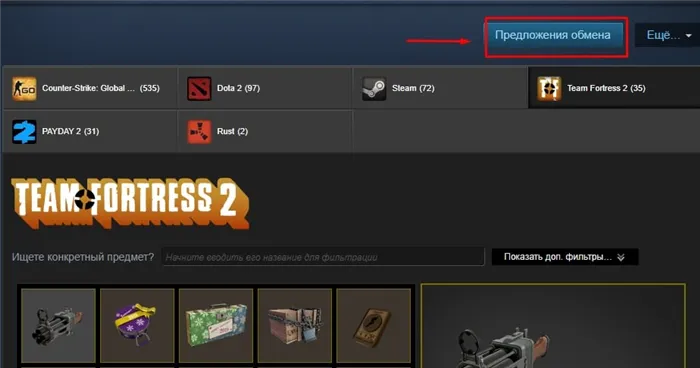
Ссылка на предложение об обмене
Далее запомните цифры, которые вы указали в «Exchange Bid Link».
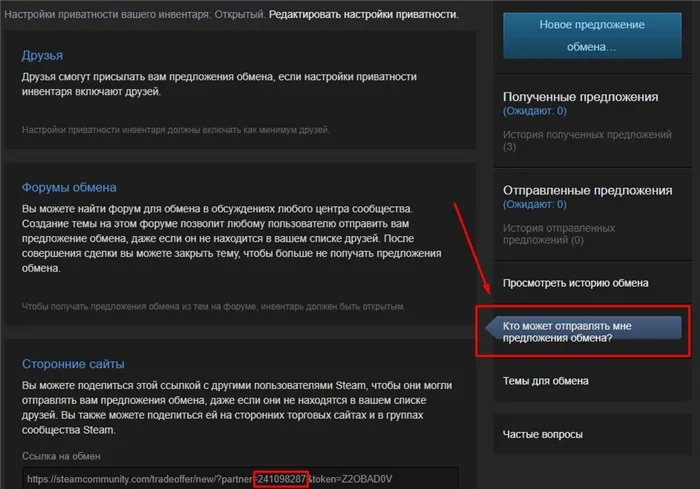
Цифры из обменной ссылки.
Затем перейдите в папку Userdata и просто найдите нужный номер, указанный в нашей обменной ссылке.
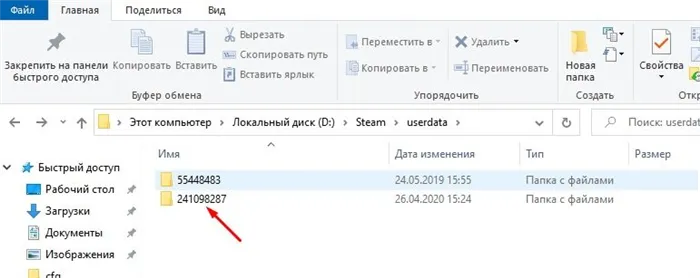
Найдите номер в биржевой справке.
Затем у нас будет несколько папок с разными номерами. Нас интересует папка 730, номер, который Valve использует для идентификации игры. Здесь мы находим папку local→cfg, которая содержит все созданные нами настройки, включая настройки по умолчанию.
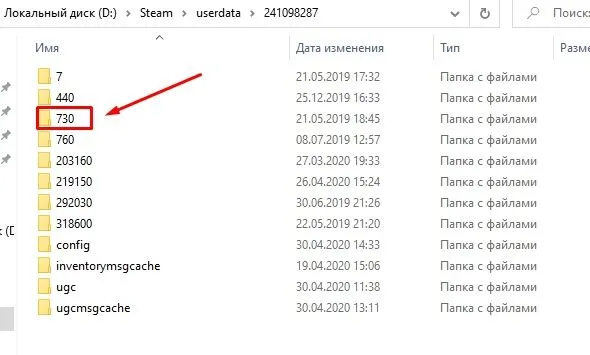
730 — это игровой номер.
Где и как скачать кфг файл?
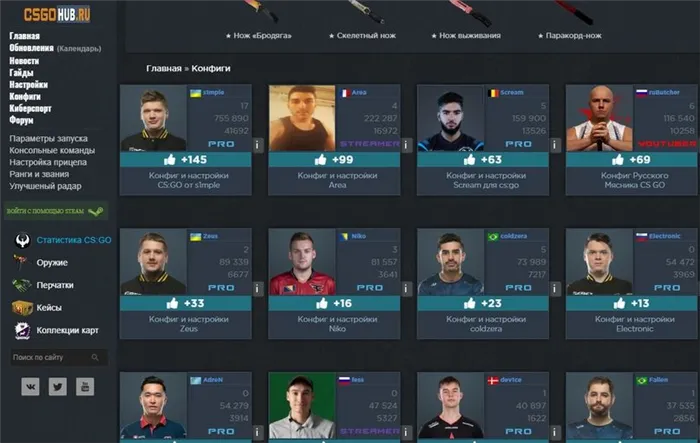
Site-settings-csgo
Кстати, на этом ресурсе представлены не только различные настройки профессиональных геймеров, но и присутствуют настройки известных стримеров и ютуберов. Однако недостатком сайта является то, что количество игроков ограничено (всего около 50 .cfg).
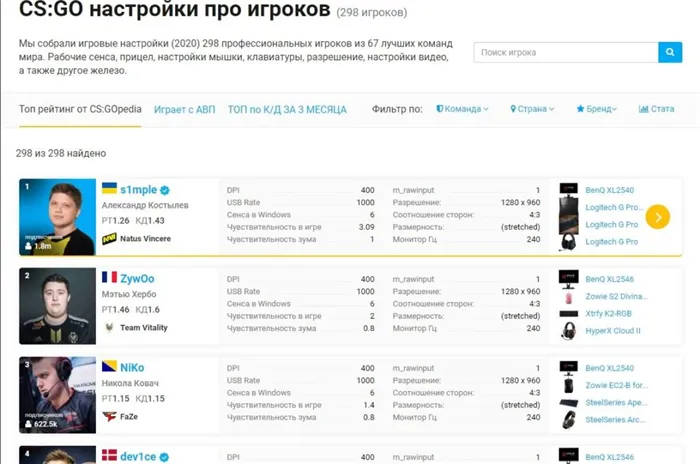
Сайт Csgopedia
На этом сайте представлена подробная информация о 298 конфигурациях профессиональных игроков csgo. Сюда входит статистика по каждому игроку, cfg-файлы, разрешения экранов, устройства, на которых они играют, и многое другое!
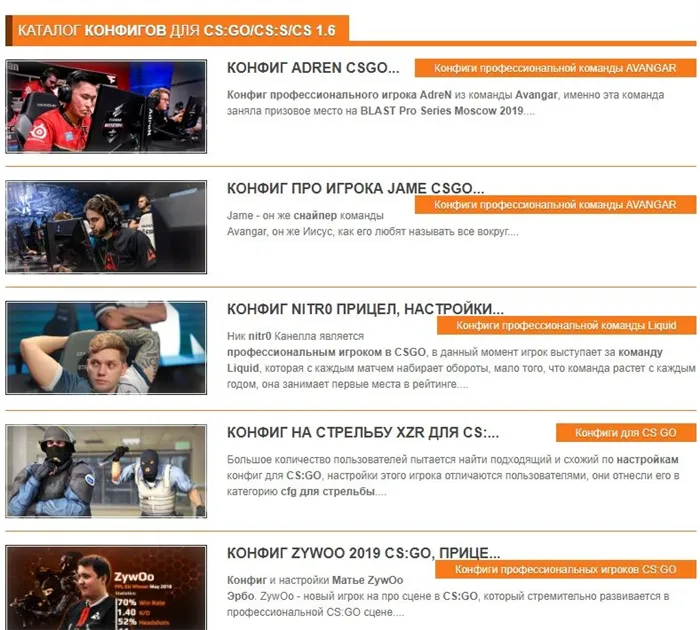
Сайт csgocfg.ru
Веб-сайт отличается тем, что на нем есть настройки для других частей ks. Сюда входят CS:S и CS 1.6.
Четвертый пункт — группа VK: https://vk.com/configs_csgo.
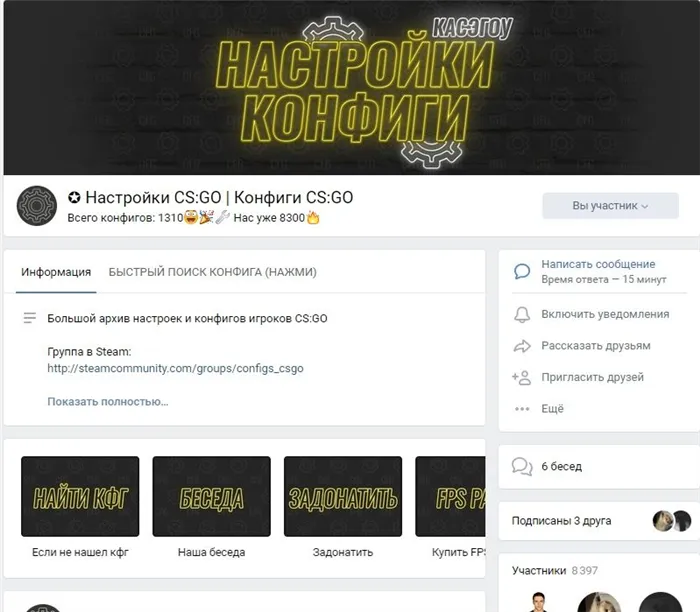
vk.com/configs-csgo
Configs-csgo — это группа VK, в которой более 1310 настроек от профессиональных и любительских игроков, стримеров и просто медийных личностей! Вы также можете разместить свой собственный файл настроек ksgo в этой группе.
Если ни один из вышеперечисленных способов не помог, можно попытаться исправить ошибку типа «d3d9.dll» с помощью специальной утилиты для устранения неполадок в реестре. Это может быть, например, Reg Organizer или CCleaner.
Когда нужен стандартный cfg?
Если, сделав все возможные настройки в игре, пользователь опасается быть забаненным модераторами в официальных соревнованиях, или если пользователю просто неудобно играть под тем или иным ником, то самое время сбросить настройки игры. Конфигурация по умолчанию имеет особое значение для пользователей в следующих ситуациях:
- Когда они создают свой личный файл cfg с нуля,
- когда они хотят очистить консоль от последствий «экспериментов» с «чит-кодами» на консоли,
- если они используют свой собственный ноутбук для участия в соревнованиях,
- если целостность игрового интерфейса была нарушена после выполнения определенных настроек в файле cfg,
- Когда необходимо сбросить настройки в состояние «по умолчанию» и отказаться от экспериментов с сомнительными параметрами вместо того, чтобы пытаться настроить все возможные сценарии вручную (например, оболочку для удаленного резервного копирования конфигурации коммутатора).
Файл конфигурации содержит основную информацию:
- Основные настройки пользовательского интерфейса — назначение клавиш, настройки мыши, графика и звуковые эффекты,
- Настройки сервера,
- Игровой процесс — скрипты, т.е. программы, автоматизирующие определенные действия игры, которые обычные пользователи должны выполнять вручную. Чтобы вызвать сценарий, достаточно нажать определенную комбинацию клавиш. Например, есть скрипты для покупки оружия, прыжков и т.д.
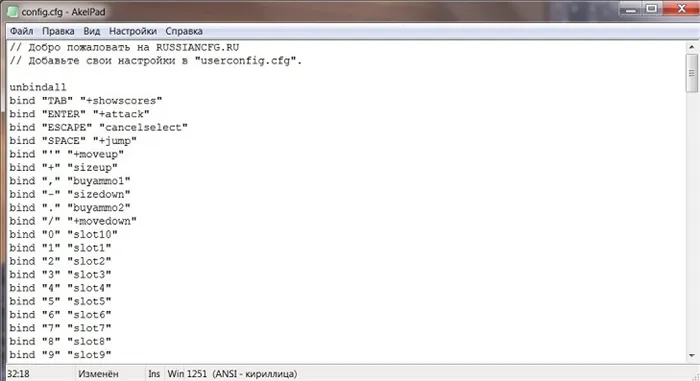
Убрать именной ярлык
Табличка с именем — это своего рода инструмент для персонализации конкретного оружия в игре, который впервые был интегрирован в игровой процесс в 2013 году. Цена такого щита составляет около 129 рублей. При использовании этого инструмента на оружии появляется специальный щит. Ограничение по количеству символов составляет 20 единиц. Название оружия не может начинаться с пробела. Также запрещается использовать в названии нецензурные выражения.
Чтобы удалить табличку с именем в CS GO, необходимо:
- Зайдите в CS GO, щелкните правой кнопкой мыши на предмете, название которого вы хотите удалить, и выберите опцию «Переименовать».
- В появившемся внизу меню выберите «Удалить имя» — на экране появится предупреждение — «Принять».
- Аббревиатура имени будет удалена.
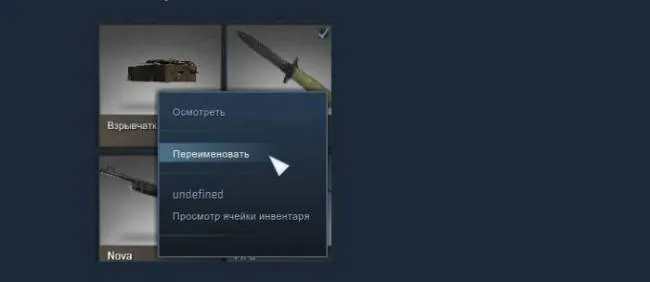
Как удалить конфиг
Сначала вам нужно перейти в корневую папку игры. Для этого найдите игру CS:GO в библиотеке Steam, щелкните на ней правой кнопкой мыши и выберите пункт «Свойства». Там вы найдете пункт «Локальные файлы» и выберите «Показать локальные файлы». Это приведет вас в папку с игрой.
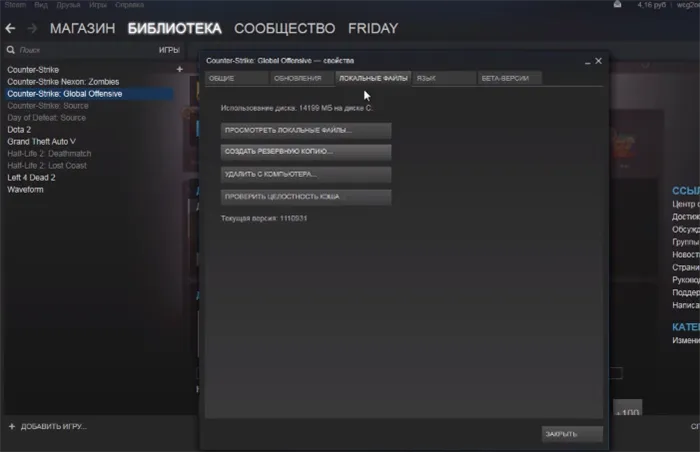
Вернитесь немного назад, в папку Steam. Там вы должны найти папку Userdata. В ней найдите папку с номерами, начинающимися на 3.
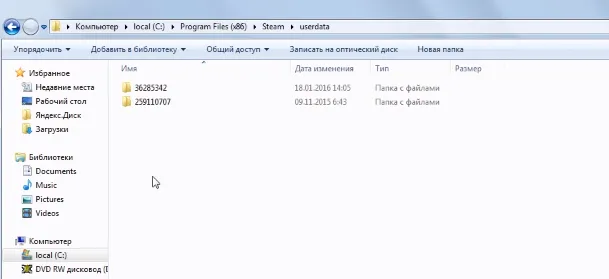
Затем перейдите в папку 730.
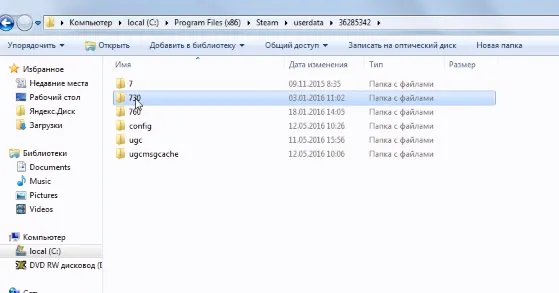
Затем перейдите в одиночную папку под названием Local и затем в ту же cfg. В нем вы найдете файл под названием config.cfg.
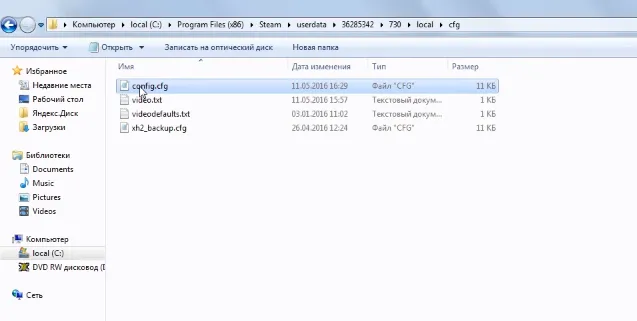
Откройте его и проверьте, что это действительно ваша конфигурация. Все, что вам нужно сделать, это найти свой псевдоним.

Закройте Блокнот и просто удалите эту конфигурацию.
Теперь, когда вы вернетесь в CS:GO, вы увидите, что игра выглядит так, как будто вы вошли в нее в первый раз.
Мы надеемся, что смогли помочь вам. Удачи и побольше побед, отличных товарищей по команде и высоких рейтингов.
Поэтому вы можете изменить имя старого cfg с «config.cfg» на «myconfig.cfg». Это позволяет пользователю использовать любой из двух сохраненных параметров, не выходя из KC. Чтобы выбрать правильный cfg во время игры, просто выполните следующие действия:
Избавление от ботов
Чтобы удалить ботов в CS GO, необходимо зайти в консоль:
- Нажмите на «~» в левом верхнем углу клавиатуры — чтобы набрать его, нужно удерживать букву «Y» в английской раскладке, удерживая клавишу «Shift».
- Введите код команды «sv_cheats_1», затем введите «bot_kick». Боты исчезнут.
Чтобы убить одного или нескольких ботов через консоль, а не всех ботов:
- Перейдите в консоль и нажмите «~».
- Введите фразу доступа «bot_kick_nickname», где «nickname» — имя бота в KC.
Вы также можете избавиться от ботов в Counter Strike с помощью специальной программы под названием «PodBot»:
- Откройте его и введите код «amx_pbmenu».
- Отобразится список доступных команд. Вы также можете изменить настройки бота через файл «podbot.cfg».
Чтобы вернуть или добавить бота в CS, необходимо выполнить следующие действия:
- Нажмите Тильда.
- Введите один из ключей, например, bot_add — создать любого бота, bot_add_t — добавить искусственного игрока в команду противника, bot_add_ct — добавить бота в команду противника.

Убрать именной ярлык
Табличка с именем — это своего рода инструмент для персонализации конкретного оружия в игре, который впервые был интегрирован в игровой процесс в 2013 году. Цена такого щита составляет около 129 рублей. При использовании этого инструмента на оружии появляется специальный щит. Ограничение по количеству символов составляет 20 единиц. Название оружия не может начинаться с пробела. Также запрещается использовать в названии нецензурные выражения.
Чтобы удалить табличку с именем в CS GO, необходимо:
- Зайдите в CS GO, щелкните правой кнопкой мыши на предмете, название которого вы хотите удалить, и выберите опцию «Переименовать».
- В появившемся меню внизу выберите «Удалить имя», после чего появится предупреждение — «Принять».
- Аббревиатура имени будет удалена.
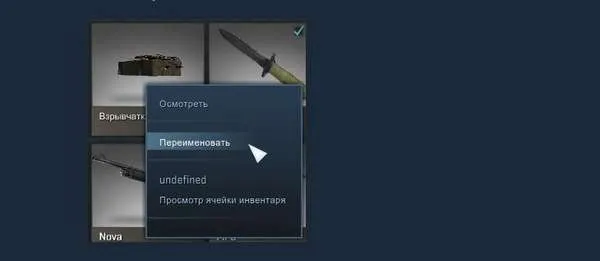
Обратите внимание. Как только игрок нажимает на «Удалить имя», добавить ссылку обратно в инвентарь уже невозможно.
Деинсталляция игры
Чтобы полностью удалить CS GO с вашего компьютера, вам необходимо
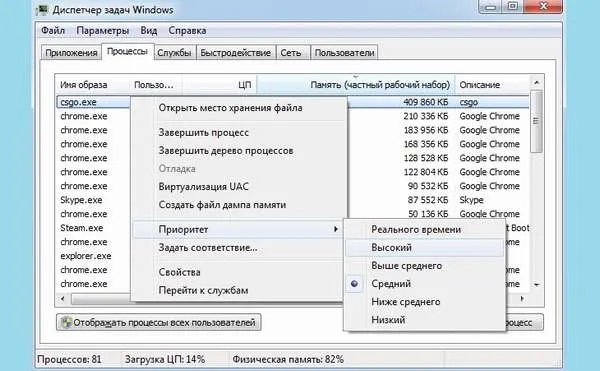
- Закройте процесс в «Диспетчере задач», нажав Ctrl + Alt + Del, перейдите на вкладку «Процессы», найдите CounterStrike.exe, щелкните по нему правой кнопкой мыши и выберите опцию «Удалить задачу».
- Убедитесь, что его нет в списке «Автозапуск», перейдите на эту вкладку, найдите CounterStrike, щелкните по нему правой кнопкой мыши и нажмите «Отключить».
- Выйдите из диспетчера задач и перезапустите его.
- Нажмите на значок увеличительного стекла рядом с «Пуск» и найдите опцию «Установка и удаление».
- В разделе «Приложения и функции» найдите игру, которую вы хотите удалить — нажмите левой кнопкой мыши на результаты поиска, а затем нажмите «Удалить».
- Следуйте инструкциям мастера установки.
- После завершения деинсталляции закройте «Параметры» и перезагрузите компьютер.
Вы также можете полностью удалить CS GO с помощью стороннего инструмента, такого как Revo Uninstaller или CCleaner.
Деинсталляция с помощью Revo Uninstaller выполняется следующим образом:
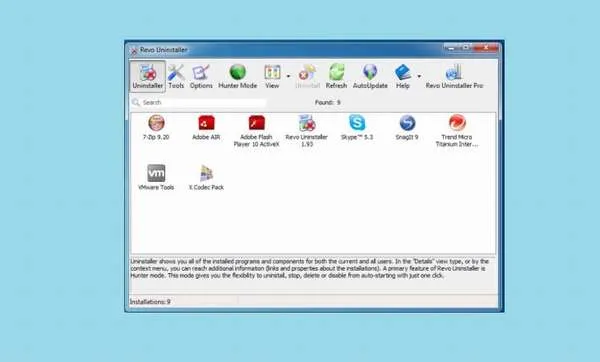
- Перейдите в меню Деинсталляция. Появится список всех программ, установленных на вашем компьютере.
- Введите Counter Strike в поле поиска на вкладке «Все программы».
- Нажмите на результат поиска и выберите опцию «Удалить» на значке папки с крестиком (находится под меню «Справка» в верхней горизонтальной панели инструментов Revo Uninstaller).
- Следуйте инструкциям «Мастера установки», когда процесс будет завершен, нажмите кнопку «Готово».
- Revo предложит пользователю просканировать Windows на наличие нежелательных файлов — для CS GO лучше всего выбрать «расширенный» режим сканирования. Выделите нужный режим и нажмите кнопку «Сканировать», расположенную в левом нижнем углу открытого окна.
- Через несколько минут появится список ошибок реестра — нажмите на «Выбрать все», затем на «Удалить» и перейдите к следующему шагу, нажав на «Далее».
- Нажмите «Finish», выйдите из утилиты и перезагрузите компьютер.
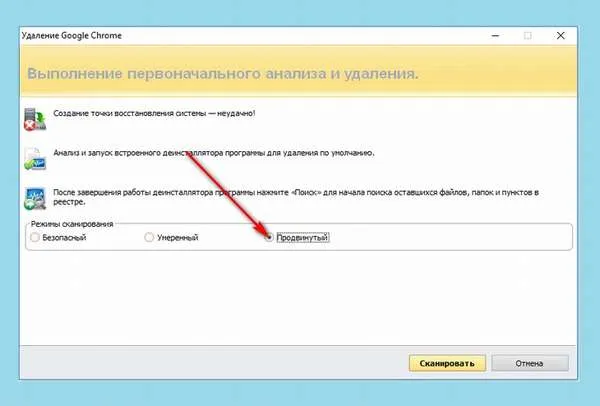
Чтобы удалить CS GO с помощью CCleaner, пользователь должен.
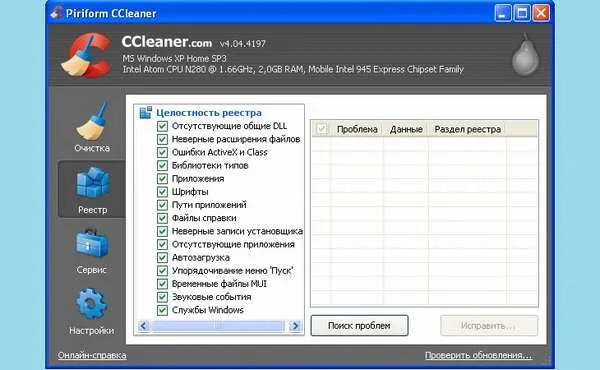
- Перейдите в раздел «Сервис» в левой боковой панели CCleaner и нажмите «Удалить программы».
- Найдите Counter Strike в списке «Установленные программы», щелкните левой кнопкой мыши по названию игры и запустите деинсталляцию, нажав на кнопку в правом верхнем углу CCleaner.
- Следуйте инструкциям на экране. После удаления компонентов игры нажмите кнопку «Готово».
- Перейдите на вкладку «Реестр» — второй пункт на левой панели инструментов.
- Проверьте элементы в разделе «Целостность реестра» и запустите «Устранение неполадок».
- Нажмите «Да», чтобы согласиться с информацией в диалоговом окне.
- После того как очиститель обнаружит нежелательные файлы, нажмите «Восстановить…».
- Начнется автоматический процесс очистки и восстановления реестра, в конце которого необходимо нажать кнопку «Repair selected».
- Закройте CCleaner и перезапустите его.
Valve позволяет быстро удалить ненужные игровые настройки, даже не запуская игру. Просто удалите измененный файл настроек, и в следующий раз, когда вы войдете в CS GO, все снова будет в порядке. Перед этим лучше сохранить старые файлы, чтобы потом можно было восстановить их или извлечь из них некоторые строки.
Конфиг Шока
Чтобы удалить конфигурацию удара в CS GO, следуйте инструкциям:
- Найдите группу VK «Shock’s Psycho ツ», найдите раздел «Обсуждения» в правой части экрана, чуть ниже списка фотоальбомов и видео, и перейдите по гиперссылке «Shock config (◣_◢)».
- Прокрутите вниз до сообщения от 08/08/2018 под названием «Не понравился конфиг Shock?» и загрузите два файла из вышеуказанного сообщения: «fullclear.cfg» и «radiopanel.txt». Эти данные будут полезны в параграфах. 10-11 настоящего руководства.
- Зайдите в Steam, найдите Conter-Strike: Global Offensive в левой боковой панели.
- Щелкните правой кнопкой мыши на игре и в контекстном меню перейдите к файлу «Свойства».
- В появившемся диалоговом окне выберите первую вкладку «Общие» и нажмите на радиокнопку «Установить параметры запуска…». (Установка параметров запуска…).
- Появится диалоговое окно «Launch Options — Conter-Strike: Global Offensive» с сообщением «These settings are for advanced users only». В единственном поле активного меню будет находиться текст: «-hig h-d3d9e x-threads 4-tickrate 12 8-language bananagaming».
- Чтобы устранить текст Mod, необходимо в указанной команде заменить оператор «-language bananagaming» на «-language russian», а затем нажать интерактивную кнопку «OK».
- Вернитесь в окно «Свойства» и перейдите на третью вкладку слева — «Локальные файлы». Нажмите на гиперссылку «Показать локальные файлы…».
- Откроется каталог, содержащий игру Conter-Strike: Global Offensive. Перейдите в папку «csgo», а затем в папку «cfg». Найдите файл «autoexec.cfg» и уничтожьте его (чтобы удалить элемент, не перемещая его в корзину, нажмите комбинацию клавиш Shift + Delete и подтвердите свое действие нажатием «Ok»).
- Переместите файл «fullclear.cfg», который вы скачали в шаге 2, в каталог «cfg».
- Вернитесь в папку «csgo», щелкнув по соответствующей записи в адресной строке. Перейдите в каталог «resource»: найдите текстовый файл с именем «csgo_bananagaming.txt» в указанной папке. Уничтожьте указанный «txt», выделив объект и нажав Shift + Del.
- Перейдите из папки «resource» в папку «ui» и переместите файл «radiopanel.txt», который вы скачали ранее, в папку «ui». Появится окно «Заменить или пропустить файлы»: необходимо нажать на опцию «Заменить файл в папке назначения».
- Вернитесь в Steam и запустите Conter-Strike: Global Offensive, нажав на кнопку «Играть».
- После загрузки игры перейдите на любую карту и запустите командную консоль, нажав на кнопку Y.
- В текстовом поле введите ключ «exec fulclear» и нажмите «Enter». Приведенная выше команда сбрасывает игру на «заводские настройки» и позволяет полностью очистить конфигурацию Shock.
- Если по какой-то причине консоль не запускается, вам нужно вернуться в Steam, перейти в раздел «LIBRARY» на верхней панели инструментов и выбрать подраздел «Games» из выпадающего меню.
- Щелкните правой кнопкой мыши на Conter-Strike: Global Offensive и откройте меню «Свойства».
- Нажмите на кнопку «Установить параметры запуска» и введите «-console», затем нажмите «OK» и «Закрыть».
Вы также можете пойти другим путем и удалить конфигурацию Shock в KS GO, отменив основные кнопки. Для этого следуйте инструкциям:
Радикальный метод
Чтобы одновременно удалить все конфигурации в CS:GO и полностью очистить папку игры от «нежелательных» файлов, вы можете выполнить следующие операции:
- Перейдите в программу запуска Стим, в раздел «Библиотека».
- Найдите CS:GO — щелкните правой кнопкой мыши на названии игры и активируйте команду «Свойства» в контекстном меню.
- В открывшемся диалоговом окне выберите вкладку «Локальные файлы» и нажмите кнопку «Показать локальные файлы…». Откроется папка Steam с файлами KC: Сверните папку, но не закрывайте ее.
- Вернитесь в Steam, в раздел «Библиотека». Снова щелкните KC правой кнопкой мыши и выберите вторую опцию снизу — «Удалить содержимое». — в открывшемся меню.
- На экране появится уведомление: «Удалить файлы игры? Эта функция удалит CS:GO с вашего компьютера. Игра останется в списке, но чтобы поиграть в нее, вам придется переустановить или загрузить игру. Нажмите на кнопку «Удалить».
- Появится микроокно «Steam Uninstall»: Дождитесь завершения процесса удаления элемента CS.
- Раскройте папку, которую вы открыли в шаге 3, т.е. «Игры» — «Steam» — «Steamapps» — «Общие» — «Half-life». Необходимо выбрать все содержимое папки «Half-life»: Чтобы упростить процесс, щелкните на первом элементе списка (папка «cstrike»), удерживая комбинацию клавиш Ctrl + Shift + Del, щелкните на последнем файле в папке «Half-life».
- Удерживайте Shift + Del для удаления элементов без перехода к корзине. Подтвердите свои действия, нажав «Да» в появившемся диалоговом окне. Закройте окно «Проводника» и удалите каталог «Half-Life».
- Вернитесь в Steam, «Библиотека», вкладка «Counter-Strike» и нажмите «Установить».
- Отобразится окошко «Установки КС»: кликнуть на «Далее>». Появится полоса загрузки, свидетельствующая о том, что начат процесс установки компонентов Контры на компьютер. Щелкнуть на «Далее>» и «Выполнено».
- После переустановки игры KS 1.6. все настройки будут удалены.
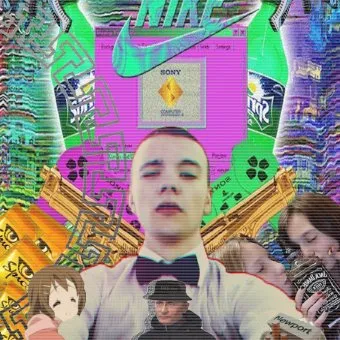
Многим пользователям нужна информация о том, как восстановить настройки в Counter Strike: Global Offensive. Кто-то случайно устанавливает слишком высокие настройки графики для своего компьютера, что делает игру невероятно медленной, кто-то вносит изменения в конфигурацию, которые значительно ухудшают игровой процесс, а кто-то просто продолжает экспериментировать с параметрами и пытается найти оптимальный для себя вариант. В любом случае, каждому игроку полезно знать, как сбросить настройки по умолчанию в CS:GO.
Есть несколько способов вернуться к настройкам по умолчанию в CS:GO.
Удаляем config.cfg
Второй способ проще для многих и предполагает полное удаление файла config.cfg. Если это не устранит проблему, вам нужно будет выяснить, какой файл конфигурации использует ваша игра, и полностью удалить его.
Конфигурация по умолчанию находится по адресу SteamsteamappscommonCounter-Strike Global Offensivecsgocfgconfig.cfg.
Чтобы правильно и полностью восстановить все настройки, достаточно удалить нужные файлы, но если и это не помогает, просто удалите папку конфигурации полностью. После следующего запуска игры эта папка будет автоматически загружена программой обновления Steam, но с настройками разработчика по умолчанию.
Есть и другая возможность, если вы используете нестандартную конфигурацию (без удаления всего содержимого файла cfg): Вы можете удалить файл config .cfg, запустить игру и ввести следующую команду в консоль при входе в игру.
Поскольку многие игроки ценят свои уникальные (или не очень уникальные, но знакомые) настройки, нет необходимости полностью удалять свой любимый cfg. Они даже могут использовать оба одновременно, если не запрещена уникальная конфигурация.
Когда нужен стандартный cfg?
Если, сделав все возможные настройки в игре, пользователь опасается быть забаненным модераторами в официальных соревнованиях, или если пользователю просто неудобно играть под тем или иным ником, то самое время сбросить настройки игры. Конфигурация по умолчанию имеет особое значение для пользователей в следующих ситуациях:
- Когда они создают свой личный файл cfg с нуля,
- когда они хотят очистить консоль от последствий «экспериментов» с «чит-кодами» на консоли,
- если они используют свой собственный ноутбук для участия в соревнованиях,
- если целостность игрового интерфейса была нарушена после выполнения определенных настроек в файле cfg,
- Когда необходимо сбросить настройки в состояние «по умолчанию» и отказаться от экспериментов с сомнительными параметрами вместо того, чтобы пытаться настроить все возможные сценарии вручную (например, оболочку для удаленного резервного копирования конфигурации коммутатора).
Файл конфигурации содержит основную информацию:
- Основные настройки пользовательского интерфейса — назначение клавиш, настройки мыши, графика и звуковые эффекты,
- Настройки сервера,
- Игровой процесс — скрипты, т.е. программы, автоматизирующие определенные действия игры, которые обычные пользователи должны выполнять вручную. Чтобы вызвать сценарий, достаточно нажать определенную комбинацию клавиш. Например, есть скрипты для покупки оружия, прыжков и т.д.
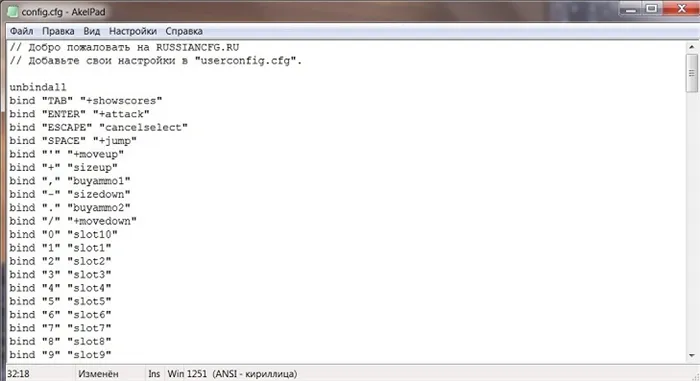
Удаление любых конфигураций
Чтобы очистить конфигурацию в KC:GO и вернуть игру к настройкам по умолчанию, необходимо выполнить следующие действия:
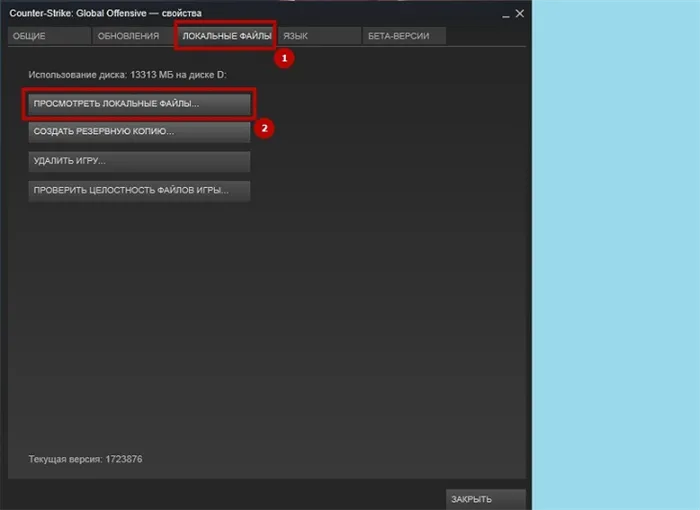
- Зайдите в программу STEAM и выберите раздел «Библиотека» на верхней панели инструментов программы запуска.
- В списке установленных игр CS:GO щелкните правой кнопкой мыши на соответствующем пункте и выберите меню «Свойства».
- В открывшемся диалоговом окне найдите вкладку «Локальные файлы» и нажмите «Просмотр локальных файлов…».
- Перейдите в корневой каталог Steam, найдите папку «userdata» и перейдите в нее.
- Найдите каталог, начинающийся с цифры «3» (например, «36285342») — Перейдите в этот каталог.
- Теперь перейдите в папку «730», выберите подпапку «local» и перейдите в каталог «cfg».
- В этой папке находится файл «CONFIG.CFG». Откройте этот файл с помощью текстового редактора «Блокнот».
- В окне «Блокнота» откройте меню «Правка» на верхней панели задач и нажмите «Поиск далее» (или нажмите Ctrl+F).
- В открывшейся строке поиска введите свой игровой ник, чтобы убедиться, что файл является внутренним cfg-файлом для игры. Нажмите кнопку «Продолжить поиск».
- Как только название игры найдено в cfg, файл «config.cfg» можно уничтожить: Выберите объект и нажмите Shift + Del.
- Вернитесь в Steam и запустите CS:GO, нажав «Play». После первого запуска игры файл «config.cfg» будет создан заново, и CS вернется к настройкам по умолчанию.
Обратите внимание. Если пользователь хочет использовать старый файл cfg в будущем или ценит уникальные настройки, вы можете сохранить этот файл в том же каталоге, но под другим именем.
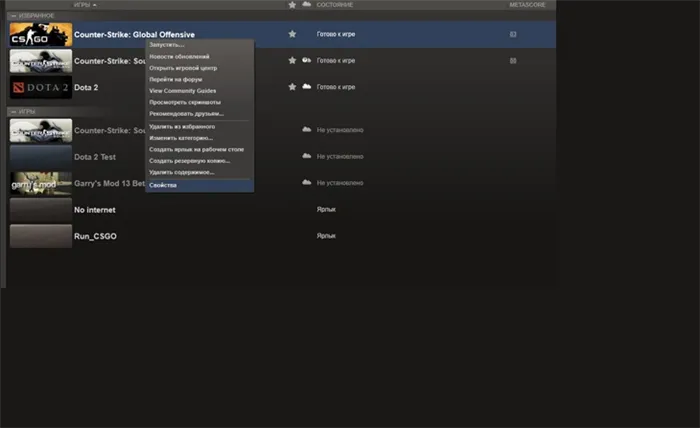
Поэтому вы можете изменить имя старого cfg с «config.cfg» на «myconfig.cfg». Это позволяет пользователю использовать любой из двух сохраненных параметров, не выходя из KC. Чтобы выбрать правильный cfg во время игры, просто выполните следующие действия:
- Откройте окно консоли, нажав клавишу Y.
- В появившемся текстовом поле введите ключ «exec myconficfg» или «exec config.cfg»: Выбор зависит от того, какую конфигурацию вы собираетесь включить.
- Нажмите «Escape» для воспроизведения нужной конфигурации.
Таким образом, вы можете переключаться между различными конфигурациями в течение нескольких секунд и возвращаться к настройкам по умолчанию без необходимости деинсталляции «творческой» конфигурации.
Конфиг Шока
Чтобы удалить конфигурацию удара в CS GO, следуйте инструкциям:
- Найдите группу VK «Shock’s Psycho ツ», найдите раздел «Обсуждения» в правой части экрана, чуть ниже списка фотоальбомов и видео, и перейдите по гиперссылке «Shock config (◣_◢)».
- Прокрутите вниз до сообщения от 08/08/2018 под названием «Не понравился конфиг Shock?» и загрузите два файла из вышеуказанного сообщения: «fullclear.cfg» и «radiopanel.txt». Эти данные будут полезны в параграфах. 10-11 настоящего руководства.
- Зайдите в Steam, найдите Conter-Strike: Global Offensive в левой боковой панели.
- Щелкните правой кнопкой мыши на игре и в контекстном меню перейдите к файлу «Свойства».
- В появившемся диалоговом окне выберите первую вкладку «Общие» и нажмите на радиокнопку «Установить параметры запуска…». (Установка параметров запуска…).
- Появится диалоговое окно «Launch Options — Conter-Strike: Global Offensive» с сообщением «These settings are for advanced users only». В единственном поле активного меню будет находиться текст: «-hig h-d3d9e x-threads 4-tickrate 12 8-language bananagaming».
- Чтобы устранить текст Mod, необходимо в указанной команде заменить оператор «-language bananagaming» на «-language russian», а затем нажать интерактивную кнопку «OK».
- Вернитесь в окно «Свойства» и перейдите на третью вкладку слева — «Локальные файлы». Нажмите на гиперссылку «Показать локальные файлы…».
- Откроется каталог, содержащий игру Conter-Strike: Global Offensive. Перейдите в папку «csgo», а затем в папку «cfg». Найдите файл «autoexec.cfg» и уничтожьте его (чтобы удалить элемент, не перемещая его в корзину, нажмите комбинацию клавиш Shift + Delete и подтвердите свое действие нажатием «Ok»).
- Переместите файл «fullclear.cfg», который вы скачали в шаге 2, в каталог «cfg».
- Вернитесь в папку «csgo», щелкнув по соответствующей записи в адресной строке. Перейдите в каталог «resource»: найдите текстовый файл с именем «csgo_bananagaming.txt» в указанной папке. Уничтожьте указанный «txt», выделив объект и нажав Shift + Del.
- Перейдите из папки «resource» в папку «ui» и переместите файл «radiopanel.txt», который вы скачали ранее, в папку «ui». Появится окно «Заменить или пропустить файлы»: необходимо нажать на опцию «Заменить файл в папке назначения».
- Вернитесь в Steam и запустите Conter-Strike: Global Offensive, нажав на кнопку «Играть».
- После загрузки игры перейдите на любую карту и запустите командную консоль, нажав на кнопку Y.
- В текстовом поле введите ключ «exec fulclear» и нажмите «Enter». Приведенная выше команда сбрасывает игру на «заводские настройки» и позволяет полностью очистить конфигурацию Shock.
- Если по какой-то причине консоль не запускается, вам нужно вернуться в Steam, перейти в раздел «LIBRARY» на верхней панели инструментов и выбрать подраздел «Games» из выпадающего меню.
- Щелкните правой кнопкой мыши на Conter-Strike: Global Offensive и откройте меню «Свойства».
- Нажмите на кнопку «Установить параметры запуска» и введите «-console», затем нажмите «OK» и «Закрыть».
Вы также можете пойти другим путем и удалить конфигурацию Shock в KS GO, отменив основные кнопки. Для этого следуйте инструкциям:
Кстати, на этом ресурсе представлены не только различные настройки профессиональных геймеров, но и присутствуют настройки известных стримеров и ютуберов. Однако недостатком сайта является то, что количество игроков ограничено (всего около 50 .cfg).
Стандартный конфиг для CS GO: как вернуть?
Стало ли сложнее играть после многих настроек? Вы хотите восстановить все, как было раньше, но вам лень менять все предусмотренные команды? Или вы участвуете в официальных соревнованиях и боитесь быть дисквалифицированным? Настройка CS GO по умолчанию решит все ваши проблемы. Как вернуть его обратно, ничего не сломав? Просто!
- Назначение конфигурации по умолчанию
- Как сбросить конфигурацию по умолчанию
- Если вы хотите вернуться к конфигурации по умолчанию
Назначение конфигурации по умолчанию

Как правило, конфигурации по умолчанию не очень удобны для игроков. В конце концов, все хотят комфорта — лучшего обзора, меньшего дрожания рук или чего-то еще. Но не стоит пренебрегать стандартной конфигурацией в KS GO. В конце концов, это необходимо во многих ситуациях:
- При создании собственного cfg с нуля,
- когда вам нужна чистая CS GO без дополнительных команд (например, после экспериментов с консольными чит-командами),
- если вам нужно ездить на турниры или соревнования с ноутбуком (или играть из дома),
- если «все рухнуло» после попытки настроить что-либо в CS GO,
- когда вы просто хотите начать все сначала и перестать экспериментировать с подозрительными настройками.
Но как можно вернуть настройки в KC SE к исходной конфигурации? Переписать все вручную абсолютно невозможно. В этом случае лучшим решением будет — просто удалить ненужный Kfg в CS GO!
Как сбросить конфигурацию по умолчанию
Valve позволяет быстро удалить ненужные игровые настройки, даже не запуская игру. Просто удалите измененный файл настроек, и в следующий раз, когда вы войдете в CS GO, все снова будет в порядке. Перед этим лучше сохранить старые файлы, чтобы потом можно было восстановить их или извлечь из них некоторые строки.
Чтобы восстановить исходный файл настроек CS GO, вам необходимо:
- Найдите папку Steam на своем компьютере,
- Откройте раздел userdata,
- Выберите папку с названием номера — это уникальный код, присвоенный каждому игроку,
- Откройте папку 730 (важно не перепутать код, иначе можно восстановить файлы из совершенно разных игр!)
- Затем перейдите в local и оттуда в cfg ,
- В папке cfg удалите файл config.cfg (если вы удаляете другие файлы, также восстановите настройки графики).
После этого настройки будут восстановлены. Вы можете смело идти и играть — никакой дополнительной команды в CS GO не будет.
Пиратская версия конфигурации CS GO сохраняется в папке Counter-Strike Global Offensive / csgo / cfg /. Но просто удалить его недостаточно. Вам нужно загрузить чистую конфигурацию, а затем заменить старую конфигурацию в этой папке на новую.
Если вы хотите вернуться к конфигурации по умолчанию
Поскольку многие игроки ценят свои уникальные (или не очень уникальные, но знакомые) настройки, нет необходимости полностью удалять свой любимый cfg. Они даже могут использовать оба одновременно, если не запрещена уникальная конфигурация.
Для этого просто сохраните свой файл в той же папке, что и обычный файл kfg, но под другим именем. Например, оставьте стандартный файл config.cfg и назовите свой файл mycfg.cfg.
Во время игры вы можете легко переключаться между двумя версиями конфигурации. Таким образом, вы можете установить файл по умолчанию или свой собственный файл, не выходя из игры:
- Откройте консоль в CS GO,
- Введите exec mycfg.cfg или exec config.cfg (в зависимости от того, какие настройки нужны сейчас),
- Закройте консоль и поиграйте с новым файлом.
С помощью этой команды вы можете переключаться между различными конфигурациями в течение нескольких секунд. Таким образом, вы сможете в любой момент восстановить нормальные настройки.












